Google form là một trong những tiện ích miễn phí của Google giúp bạn tạo các phiếu khảo sát với độ dài ngắn khác nhau phụ thuộc vào lượng thông tin mà bạn muốn thu thập. Vậy cách lấy link google form được thực hiện như thế nào? Trong bài viết này Amai link sẽ hướng dẫn bạn cách để chia sẻ link google biểu mẫu nhanh và chính xác nhất.
1. Google form là gì?
Google form hay còn gọi là Google biểu mẫu là một ứng dụng miễn phí của Google cho phép người dùng tạo và quản lý các biểu mẫu trực tuyến, khảo sát, đánh giá, hoặc thu thập thông tin từ người dùng.

Người dùng có thể tùy chỉnh các câu hỏi và chủ đề của biểu mẫu, thiết kế giao diện theo ý muốn và nhận phản hồi thông qua email hoặc xem dữ liệu dưới dạng bảng tính Google Sheets.
2. Google form sử dụng để làm gì?
Google Form rất linh hoạt, ứng dụng này có thể được sử dụng cho nhiều mục đích khác nhau như tổ chức khảo sát, đánh giá, cuộc thi, đăng ký sự kiện, thu thập ý kiến phản hồi hay bình chọn… Với giao diện đơn giản, dễ dàng sử dụng, Google Form đang được người dùng ưa chuộng để tạo ra các biểu mẫu trực tuyến. Google form thường được sử dụng để phục vụ các công việc sau:
2.1. Tạo bài kiểm tra
Google form là một công cụ rất hữu hiệu để tạo các bài kiểm tra online. Thay vì làm các bài trắc nghiệm trên giấy, bạn có thể lên Google form để tạo ra một bài kiểm tra chi tiết, đầy đủ hơn nữa việc thu và chấm điểm cũng dễ hơn.

Chỉ cần gửi đường link của Google form cho học sinh và thông báo về thời gian làm bài, bạn đã tiết kiệm được rất nhiều thời gian so với hình thức kiểm tra trực tiếp. Sau khi học sinh hoàn tất bài làm, điểm số sẽ tự động được tính. Hình thức kiểm tra này vừa dễ làm, vừa tiết kiệm thời gian cũng như đảm bảo tính chính xác của điểm số. Google form phù hợp với các bài kiểm tra trắc nghiệm hoặc bán trắc nghiệm. Ngày càng nhiều giáo viên ưa chuộng hình thức kiểm tra này, đặc biệt là từ sau dịch bệnh covid 19.
2.2. Tạo các phiếu khảo sát trực tuyến
Khi cần tạo một phiếu khảo sát để phục vụ cho đề tài nghiên cứu khoa học, luận án, luận văn hoặc nhiệm vụ khảo sát thị trường nào đó bạn có thể lựa chọn google form làm công cụ hỗ trợ hoàn thành công việc.

Nếu bạn sử dụng phiếu khảo sát bản cứng để đi phát cho từng người một sẽ tốn kém rất nhiều thời gian và chi phí. Thay vào đó, nếu tạo phiếu khảo sát trên Google biểu mẫu bạn chỉ mất khoảng 30-60 phút để tạo ra một bản Google form hoàn chỉnh và chỉ mất vài giây để gửi đường link đó đến các hội nhóm.
Việc làm khảo sát bằng hình thức này đạt độ hiệu quả cao hơn so với khảo sát bằng phiếu giấy vì bạn không cần tốn công sức đi lại để phát phiếu cũng như không tốn chi phí để in phiếu khảo sát.
>> Bạn đang theo dõi: Cách Lấy Link Google Form Nhanh Chóng, Đơn Giản
3. Hướng dẫn cách tạo Google form
Nếu bạn chưa từng sử dụng Google form hoặc mới sử dụng và chưa quen với các thao tác thì bạn có thể tham khảo các bước dưới đây:
3.1. Hướng dẫn nhanh các bước tạo Google form
Vào Google form => Chọn Mới => Nhập tiêu đề và mô tả cho biểu mẫu => Viết các câu hỏi và chọn hình thức đáp án => Chọn chế độ cho câu hỏi bắt buộc hoặc không bắt buộc => Chọn biểu tượng 2 hình chữ nhật để chia thành 2 phần biểu mẫu => Thêm hình ảnh hoặc video nếu cần thiết => Tùy chỉnh chủ đề hoặc thay đổi màu sắc theo ý muốn => Chọn biểu tượng răng cưa để cài đặt tính năng chung => Chọn biểu tượng “mắt” để xem trước biểu mẫu => Chọn Gửi để chia sẻ biểu mẫu.
3.2. Hướng dẫn chi tiết
- Bước 1: Đăng nhập vào tài khoản Gmail Google của bạn
- Bước 2: Tại giao diện Google.com, click vào biểu tượng cửa sổ ở góc bên trên bên phải. Sau đó chọn Drive.

- Bước 3: Lúc này, hệ thống sẽ chuyển đến giao diện Google Drive. Tại đây, bạn chọn nút “Tạo mới” ở phía trên bên trái màn hình. Sau đó chọn “Ứng dụng khác” -> Chọn “Google Biểu mẫu” (Google Form).

- Bước 4: Tại cửa sổ Google Form mới bạn cần nhập tiêu đề và mô tả để hoàn tất việc tạo biểu mẫu.

- Bước 5: Nhập câu hỏi mà bạn muốn khảo sát và cài đặt hình thức đáp án (trắc nghiệm, văn bản,…)

- Bước 6: Chọn chế độ cho câu hỏi bắt buộc hoặc không

- Bước 6: Trong trường hợp form có nhiều phần như: phần 1, phần 2,…chọn biểu tượng 2 hình chữ nhật bên góc phải. Biểu mẫu sẽ được chia thành 2 phần.

- Bước 7: Bạn cũng có thể thêm hình ảnh hoặc thêm video cho biểu mẫu.

- Bước 8: Tùy chỉnh chủ đề (góc trên bên phải) để thay đổi màu sắc biểu mẫu.

- Bước 9: Chọn biểu tượng răng cưa để cài đặt tính năng chung biểu mẫu. Lưu lại nếu có thay đổi ở cài đặt.

- Bước 10: Chọn biểu tượng “mắt” để xem trước biểu mẫu.

- Bước 11: Chọn Gửi để chia sẻ biểu mẫu qua mail, Facebook, Twitter hoặc lấy liên kết bằng link URL gửi trực tiếp cho mọi người muốn làm đánh giá.

Trên đây là các bước để tạo một bản Google form hoàn chỉnh. Vậy cách lấy link Google form được thực hiện như thế nào? Các bạn hãy cùng theo dõi phần tiếp theo của bài viết nhé.
4. Hướng dẫn cách lấy link Google form
Sau khi tạo xong một biểu mẫu, bạn có thể gửi biểu mẫu đó qua mail hoặc qua các nền tảng mạng xã hội hay thậm chí là nhúng vào một trang web.
Cách lấy link Google form để gửi cho mọi người qua mạng xã hội sẽ được thực hiện theo các thao tác dưới đây:
- Bước 1: Bấm vào biểu tượng Gửi trên thanh công cụ

- Bước 2: Chuyển đến biểu tượng link để tạo đường liên kết

- Bước 3: Click vào Rút gọn link để đường dẫn Google form được thu gọn lại

- Bước 4: Nhấp vào Sao chép

- Bước 5: Paste đường link này vào nơi bạn muốn gửi
Như vậy chỉ với 5 thao tác cực kỳ đơn giản, bạn đã có thể chia sẻ được một bản google form tới nhiều người khác nhau.
Để Rút gọn link google form cho một được dẫn URL ngắn gọn, dễ nhớ và chuyên nghiệp hơn, mời các bạn tìm hiểu cách làm qua bài viết 2 Cách Rút Gọn Link Google Form Đơn Giản, Hiệu Quả, An Toàn.
5. Lời kết
Hy vọng với những hướng dẫn cơ bản trên, bạn có thể biết được cách lấy link Google form một cách chính xác và tiết kiệm thời gian. Nếu đang cần tạo một Google biểu mẫu để phục vụ cho học tập và công việc bạn thì bạn hãy thực hành theo các bước trên mà Amailink.com đã chia sẻ nhé. Chúc các bạn thành công!
Bài viết liên quan
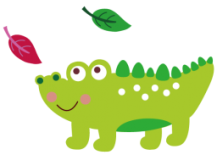
Hà Trọng Hưng là một Chuyên viên tư vấn giải pháp tối ưu link Với hơn 5 năm kinh nghiệm trong nghề, đã tích lũy được nhiều kinh nghiệm với vốn hiểu biết sâu rộng về việc tối ưu hóa liên kết và cung cấp dịch vụ rút gọn link hiệu quả.
Pingback: 2 Cách Rút Gọn Link Google Form Đơn Giản, Hiệu Quả, An Toàn